虛擬光驅官網(虛擬光驅下載免費中文版)
目前,許多筆記本或PC中沒有安裝物理光驅,但許多軟件仍以光盤映像包的形式存在。每次解壓縮和使用它們都很麻煩,并且有些映像包無法使用,因為它們在解壓縮后無法識別光驅。這時,可以使用虛擬光驅軟件OSFMount來模擬光驅運行鏡像文件。此外,該軟件還可以用于創建內存的虛擬映像,或創建可讀寫的空映像文件。
如果在64位Windows上運行32位OSFMount安裝程序,將彈出一條錯誤信息,指示它只能在x86處理器上運行(圖1)。但是32位OSFMount的綠色版本可以在64位Windows中正常運行。
1.將普通映像模擬為只讀光驅。
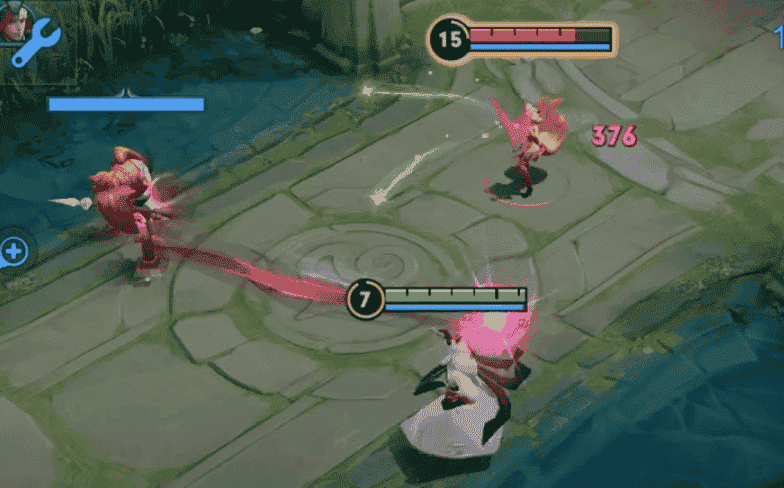
如果我們有一個光盤鏡像文件,例如Windows 7的ISO光盤鏡像文件,我們可以使用OSFMount將其快速模擬為只讀光盤。
運行OSFMount軟件后,執行命令“文件→加載新虛擬磁盤”(或使用快捷鍵Alt+N),或直接單擊“新掛載”按鈕加載映像。在隨后彈出的窗口中,選擇源文件類型為“圖像文件”,然后指定圖像文件的路徑,并選擇圖像文件偏移量和磁盤大小的默認設置。磁盤字母可以是軟件自動檢測到的自由字母,也可以是自己指定的自由字母,磁盤類型為光盤驅動器(圖2)。確認后,我們將在OSFMount窗口中看到CD字母和圖像文件的列表項。
提示:加載圖像文件后,新創建的驅動器號將出現在資源管理器中。此時,即使關閉了OSFMount軟件,該驅動器號也不會消失。如果要卸載驅動器號,您需要通過OSFMount軟件窗口選擇驅動器號項目,然后單擊“卸載”按鈕將其卸載。
2.在內存中安裝鏡像文件。
如果系統中安裝了足夠的內存空間,您還可以將映像文件安裝到內存中以供使用。這樣,虛擬光驅可以以更快的速度運行。要將圖像文件安裝為內存圖像文件,只需在“源”選項中選擇“內存圖像文件”并加載它。
3.創建一個可讀寫的空圖像文件。
我們也可以根據實際需要創建一個空的讀寫鏡像文件。單擊“New Mount”按鈕,選擇“Empty Memory Disk as Source”,然后指定磁盤大小和單位(如1GB),指定驅動器號和磁盤類型,取消選擇“Read Only Disk”選項,然后單擊“OK”按鈕(圖3)。
之后,我們在資源管理器中獲得了一個讀寫驅動器。雖然內存虛像文件會在關機后消失。但是,在卸載之前,OSFMount會將其打包為ISO文件。保存該文件后,可以在下次引導時將其作為虛擬磁盤掛載。





















